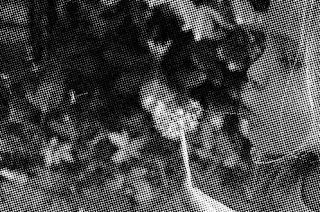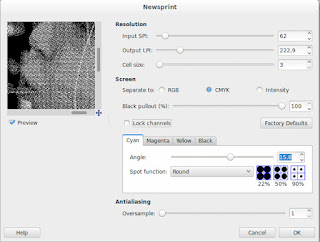Membuat Foto Efek Koran (Newsprint) di GIMP
Efek Newsprint adalah membuat semacam gradasi dengan pola titik. Biasanya digunakan agar tampak gradasi walau hanya dengan satu warna saja. Gradasi ini biasanya digunakan pada foto pada surat kabar atau striping (stiker) pada sepeda motor. Sebagai perkenalan kali ini kita akan membuat gradasi warna berbentuk titik dengan menggunakan satu warna. Bagaimana caranya? monggo disimak :
Membuat Lingkaran Efek Newsprint GIMP
- Pertama tama buatlah bidang baru. Terserah ukurannya berapa.
- Setelah itu, buat sebuah gambar hanya dengan satu warna. Sebagai contoh yang akan dibuat adalah sebuah lingkaran dengan menggunakan brush tool. Untuk warnanya sebenarnya bebas, hanya saja kali ini saya akan menggunakan hitam.
- Selanjutnya buat Effect Blur. Untuk membuatnya bisa dilakukan dengan memilih menu Filter-Blur-Gaussian Blur. Setelah muncul jendela untuk mengatur blur, atur blur dengan radius sekitar 40.0. Maka hasilnya akan tampak seperti gambar kabur.
- Setelah membuat blur, selanjutnya tambahkan efek Newsprint dengan cara klik menu Filter - Distrots - Newsprint.
- Setelah jendela Newsprint terbuka atur pada Screen pilih separate "RGB", setelah itu atur nilai yang ada di kolom angle dengan angka 0 pada setiap channel (Red-Green-Blue). Terakhir pilih "round" pada spot function.
- Selesai, jadilah sebuah lingkaran hitam dengan degradasi berupa titik.
Membuat Foto Efek Newsprint GIMP
- Pertama tama buka gambar yang akan dibuat efek newsprint. Jika ada perbaikan atau cropping lakukan terlebih dahulu sebelum memulai menggunakan effek newsprint ini.
- Setelah semua editting yang diperlukan sudah selesai, buka menu Desaturate yang ada di menu Colors - Desaturate. Efek Desaturate ini digunakan untuk membuat foto menjadi hitam putih karena efek desaturate ini menghilangkan warna yang ada pada foto.
- Setelah muncul jendela desaturate pilih Luminosity lalu klik OK.
- Setelah itu baru buka jendela efek Newsprint yang ada di Filters - Distorts - Newsprint. Lalu atur seperti gambar dibawah ini. Tidak harus mirip dengan setting dibawah karena beda resolusi gambar juga berbeda settingannya.
- Setelah mulai terlihat efek newsprint yang diinginkan, bisa ditambahkan blur agar hasilnya semakin mirip. Untuk menambah blur klik menu Filters - Blur - Blur.